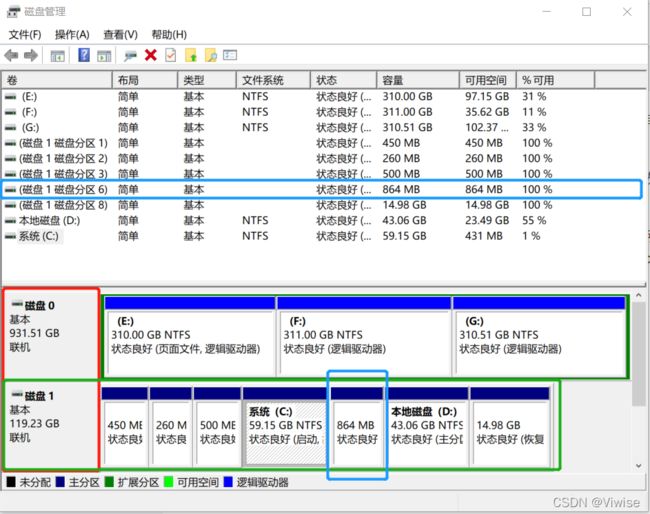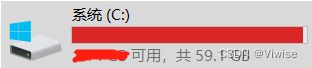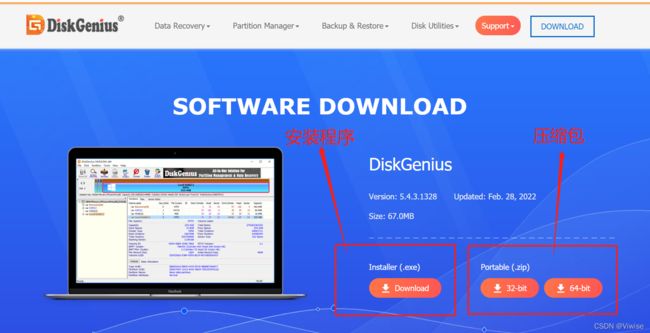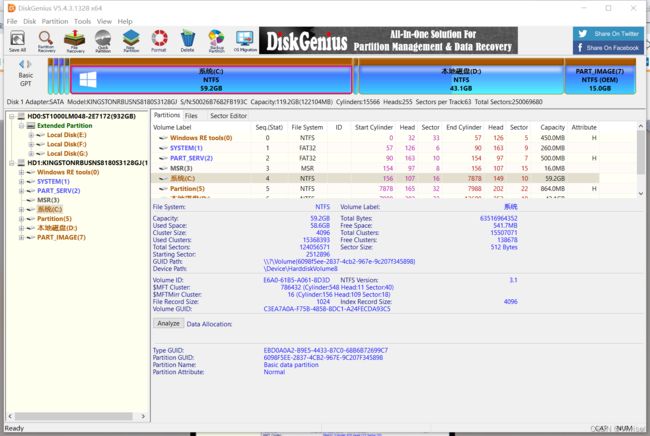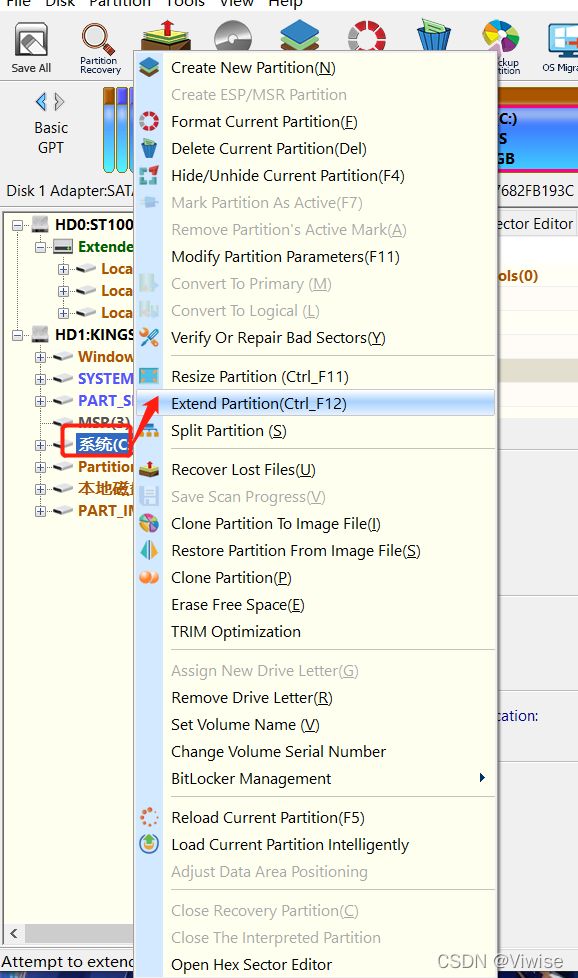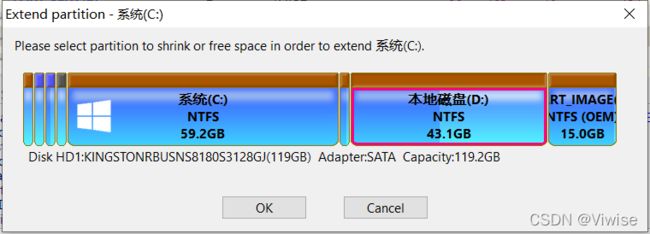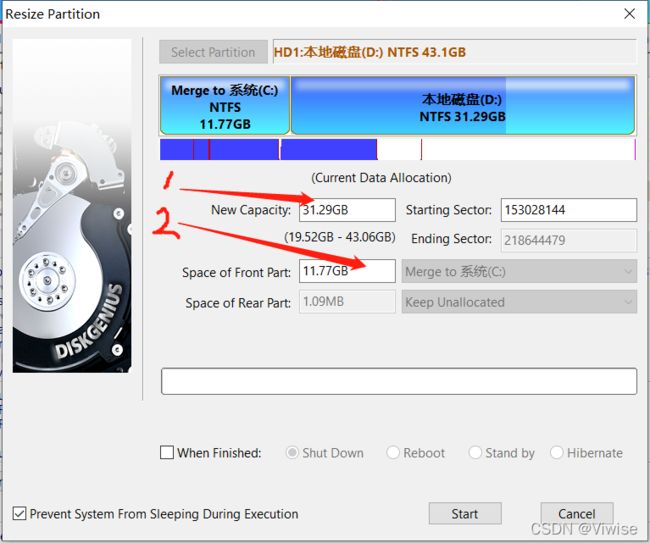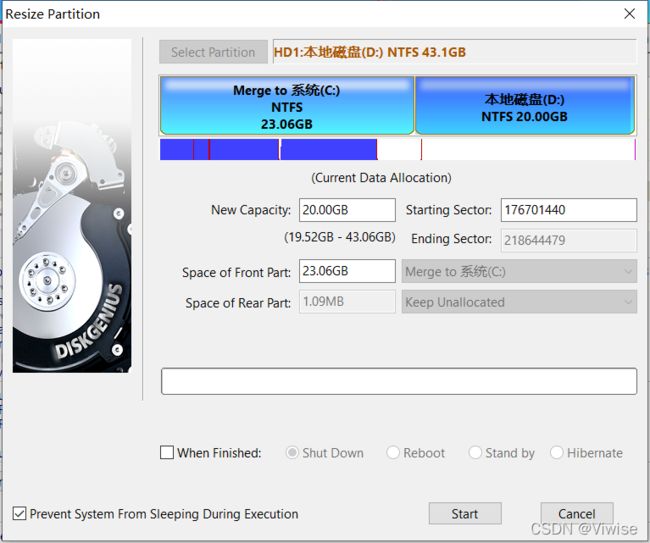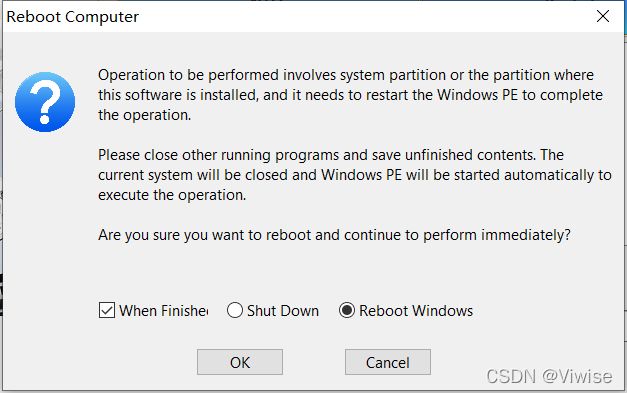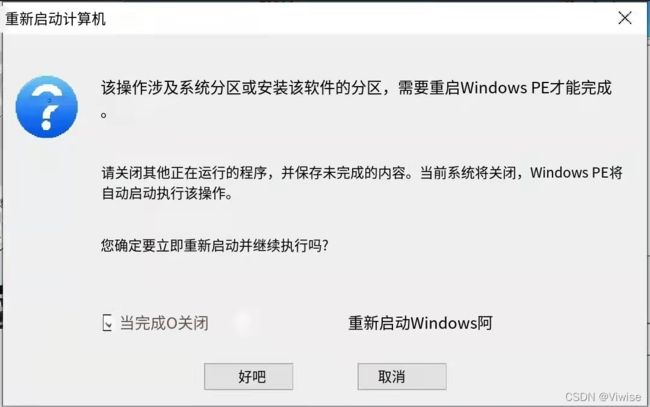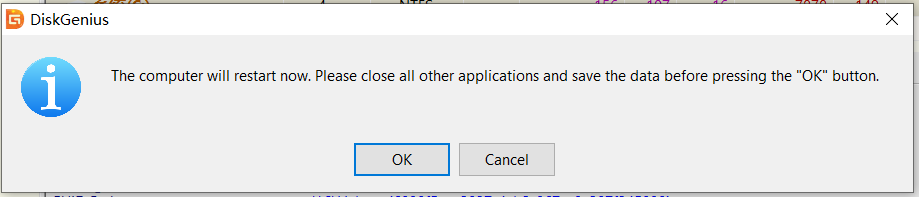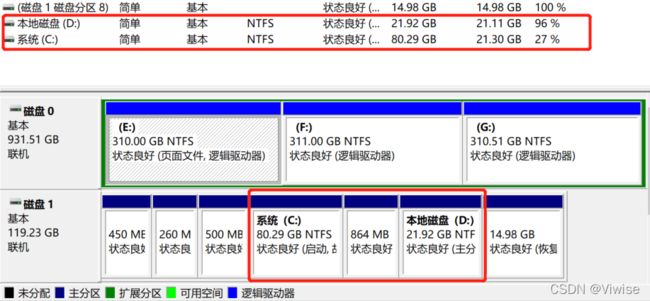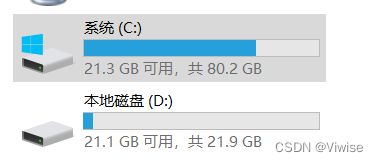【增大C盘内存——拓展卷】C盘与未分配空间之间有恢复分区的解决方法——安装diskgenius
目录
【1】简述
【2】diskgenius的使用
【1】简述
C盘内存告急,一般方法是删除、移动,还有一类就是拓展C盘的大小。
通常来说,电脑或笔记本刚买来的时候,硬盘分区都是出厂时早就被先划分好的了。但是有时候不符合我们的需求或喜好,想要改变分区的大小,那么我们可以借助Windows系统自带的磁盘管理工具,或者网上的一些分区助手。
但Windows系统内置的磁盘管理工具存在一些限制条件,C盘与空闲空间之间还有恢复分区则拓展不了。
比如C盘和D盘都是主分区,但是C盘和D盘之间还存在一个恢复分区,恢复分区不可删除,所以这种情况下,用Windows的磁盘管理工具是解决不了的。
苦于不敢随便尝试网上的分区助手(因为有人吐槽分完区电脑废了),所以去淘宝找了旗舰店的客服,讲明了自己的情况,然后对方给我发了解决方法的链接,让我安装diskgenius。
【 客服提供的链接:https://www.zhihu.com/question/266348064 】
【我的磁盘分区情况(使用diskgenius前)】
【2】diskgenius的使用
【目标】将D盘分一部分给C盘
【准备】(1)用U盘备份D盘里的东西,然后清空D盘的内容(这一步是必要的)
(2)下载安装diskgenius
下载链接:https://www.diskgenius.com/download.php
(下载安装程序或者压缩包,压缩包分为32位的和64位的,选择符合你电脑的就行)
(位数的查看:打开 此电脑 / 我的电脑 / 资源管理器 ,点击 左上角的 属性,就可以看到如下图的信息,看系统类型)
【安装】(1)下载的是安装程序,则直接 双击打开 或者 以管理员身份运行,进行安装
(记得修改一下安装路径)
(2)下载的是压缩包,则先解压得到 文件夹DiskGenius ,打开文件夹,找到DiskGenius.exe,双击就可以直接打开软件了
![]()
【开始】(1)打开软件,界面是这样子的
(2)点击 系统(C:) ,鼠标右键选择 扩容分区 (Ctrl_F12) / Extend Partition(Ctrl_F12)
(3)选择本地磁盘(D:) ,点击 确定 / OK
(4)然后 可以修改1的大小,再点击2空白处,2处的值就会自动改变
(1+2 ≈原D盘的大小)
此图用有道词典翻译的结果:
所以按照你想要的修改数值就好了
我的:
(5)点击 开始 / Start ,点击 是 / Yes , 关闭其他正在运行的程序,点击 OK
翻译如下:
翻译如下:
(点击OK后,如果D盘里没有Windows PE的话,会先安装)
接下来不用碰电脑了,看它自己运行,完成后电脑会自动重启
【操作视频】链接:https://www.bilibili.com/video/BV18T4y1i7T5?p=1&share_medium=android&share_plat=android&share_session_id=f6b03223-36f3-40dd-9f85-07dc3c9b8ca1&share_source=WEIXIN&share_tag=s_i×tamp=1648027625&unique_k=EZ9vKvr
!大功告成 !
【完成后,我的磁盘分区的情况】
【小插曲】
第一次试之前,没有先清空D盘的内容,结果失败了,显示“error on partition resizing.(200001a)Out of disk space”(调整分区大小时出错,磁盘空间不足),幸好可以取消此次操作。
电脑重启后,我先清空D盘,然后再试一次,结果整个过程很顺畅,一下子就好了。
【总结】
Diskgenuis = excellent !!!
麦本本的客服 = 加薪加薪!!!